Este capítulo fornece instruções passo a passo para configurar a máquina ligada à rede sem fios e instalar o software.
![[Note]](../common/note.png)
|
|
|
Para obter mais informações sobre o ambiente de rede, programas de rede e a instalação do controlador da máquina ligada à rede, consulte os seguintes capítulos:
|
Normalmente, só pode haver uma ligação de cada vez entre o computador e a máquina. Existem dois tipos de ligações de rede:
-
Rede sem fios sem ponto de acesso (modo de ad-hoc)
-
Rede sem fios com um ponto de acesso (modo de infra-estrutura)
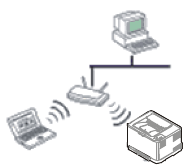
|
Modo de infra-estrutura Ambiente utilizado tipicamente em casas particulares e pequenos escritórios/escritórios domésticos. Este modo utiliza um ponto de acesso para comunicar sem fios com a máquina. |
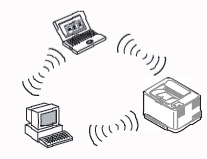
|
Modo Ad-Hoc Este modo não utiliza um ponto de acesso. O computador de ligação sem fios e a máquina de ligação sem fios comunicam directamente. |
![[Note]](../common/note.png)
|
|
|
Uma vez escolhida a configuração, e depois de localizar o CD com o software, fornecido com a máquina, siga as instruções simples relativas ao sistema operativo do seu computador. |
As redes sem fios requerem um nível de segurança mais elevado, razão pela qual, ao configurar um ponto de acesso pela primeira vez, são definidos um nome de rede (SSID), o tipo de segurança utilizado e uma Chave de Rede para a rede. Localize estas informações antes de continuar com a instalação da máquina.
Existem três maneiras de configurar a rede sem fios para estabelecer a ligação à máquina. Pode instalar uma rede sem fios a partir do painel de controlo da máquina ou a partir do computador. Para a maioria dos utilizadores, recomenda-se utilizar o botão ( ) para configurar as definições de rede sem fios.
) para configurar as definições de rede sem fios.
-
(
 ) : Se a máquina e um ponto de acesso (ou router sem fios) suportarem WPS (Wi-Fi Protected Setup™), pode configurar facilmente as definições da rede sem fios premindo o botão (
) : Se a máquina e um ponto de acesso (ou router sem fios) suportarem WPS (Wi-Fi Protected Setup™), pode configurar facilmente as definições da rede sem fios premindo o botão ( ) no painel de controlo. (сonsulte Definir uma rede sem fios com o botão WPS).
) no painel de controlo. (сonsulte Definir uma rede sem fios com o botão WPS).
Recomendamos que, no computador, utilize um cabo USB com o programa incluído no CD com o software fornecido.
-
Com um cabo USB: Pode simplesmente definir uma rede sem fios utilizando o programa no CD de software fornecido. Só são suportados os sistemas operativos Windows e Macintosh (consulte Configurar uma rede sem fios utilizando um cabo USB).
![[Note]](../common/note.png)
Também pode instalar uma rede sem fios no Utilitário de definições da impressora com um cabo USB depois de instalar o controlador (são suportados os sistemas operativos Windows e Macintosh).
-
Com um cabo de rede: Pode configurar uma rede sem fios utilizando o programa SyncThru™ Web Service (consulte Configurar uma rede sem fios com um cabo de rede).
Pode instalar uma rede sem fios com o botão ( ).
).
![[Note]](../common/note.png)
|
|
|
Depois de concluir a ligação de rede sem fios, tem de instalar um controlador para máquina para poder imprimir a partir de uma aplicação (consulte Instalar o controlador da máquina ligado à rede). |
Se a máquina e um ponto de acesso (ou router sem fios) suportarem WPS (Wi-Fi Protected Setup™), pode configurar facilmente as definições da rede sem fios premindo o botão ( ) no painel de controlo.
) no painel de controlo.
![[Note]](../common/note.png)
|
|
|
Se quiser utilizar a rede sem fios utilizando o modo de infra-estrutura, certifique-se de que o cabo de rede está desligado da máquina. A utilização do botão WPS (PBC) ou a introdução do número PIN a partir do computador para estabelecer a ligação com o Ponto de Acesso varia consoante o ponto de acesso (ou router sem fios) que utilizar. Consulte o manual do utilizador do ponto de acesso (ou router sem fios) que está a utilizar. |
Certifique-se de que tem os seguintes elementos à mão:
-
Verifique se o ponto de acesso (ou router sem fios) suporta WPS (Wi-Fi Protected Setup™).
-
Verifique se a máquina suporta WPS (Wi-Fi Protected Setup™).
-
Computador ligado via rede (apenas modo de PIN)
Existem dois métodos para ligar a máquina a uma rede sem fios utilizando o botão ( ) no painel de controlo.
) no painel de controlo.
O método Configuração via Botão (PBC) permite ligar a máquina a uma rede sem fios ao premir o botão ( ) no painel de controlo da máquina e o botão WPS (PBC) num ponto de acesso (ou router sem fios) com capacidade WPS (Wi-Fi Protected Setup™) respectivamente.
) no painel de controlo da máquina e o botão WPS (PBC) num ponto de acesso (ou router sem fios) com capacidade WPS (Wi-Fi Protected Setup™) respectivamente.
O método Número de Identificação Pessoal (PIN) ajuda a ligar a máquina a uma rede sem fios através da introdução dos dados de PIN fornecidos num ponto de acesso (ou router sem fios) com capacidade WPS (Wi-Fi Protected Setup™).
A predefinição de fábrica na sua máquina é o modo PBC, que é recomendado para um ambiente de rede sem fios típico.
Para ligar a máquina a uma rede sem fios em modo PBC, siga os passos seguintes:
Verifique o estado da luz LED de ligação sem fios.
-
Prima sem soltar o botão (
 ) no painel de controlo durante mais de 2 - 4 segundos, até o LED de estado piscar rapidamente.
) no painel de controlo durante mais de 2 - 4 segundos, até o LED de estado piscar rapidamente.-
 A luz pisca lentamente no LED de ligação sem fios. A máquina começa a ligar-se à rede sem fios. O LED pisca lentamente durante até dois minutos até que prima o botão PBC no ponto de acesso (ou router sem fios).
A luz pisca lentamente no LED de ligação sem fios. A máquina começa a ligar-se à rede sem fios. O LED pisca lentamente durante até dois minutos até que prima o botão PBC no ponto de acesso (ou router sem fios).
-
-
 Prima o botão WPS (PBC) no ponto de acesso (ou router sem fios).
Prima o botão WPS (PBC) no ponto de acesso (ou router sem fios).O LED de ligação sem fios pisca pela seguinte ordem:
-
 A luz pisca rapidamente no LED de ligação sem fios. A máquina está a ligar-se ao ponto de acesso (ou router sem fios).
A luz pisca rapidamente no LED de ligação sem fios. A máquina está a ligar-se ao ponto de acesso (ou router sem fios). -
 A luz LED de ligação sem fios irá permanecer ligada, quando a máquina estiver ligada com sucesso à rede sem fios.
A luz LED de ligação sem fios irá permanecer ligada, quando a máquina estiver ligada com sucesso à rede sem fios.
-
Para ligar a máquina à rede sem fios, execute os seguintes passos:
Verifique o estado da luz LED de ligação sem fios.
-
Deverá imprimir o relatório de configuração de rede incluindo o número PIN.
No modo Pronto, prima sem soltar o botão (
 ) no painel de controlo durante cerca de 5 segundos. Poderá encontrar o número PIN da máquina.
) no painel de controlo durante cerca de 5 segundos. Poderá encontrar o número PIN da máquina. -
Prima sem soltar o botão (
 ) no painel de controlo durante mais de 4 segundos até que o lED de estado esteja acesso.
) no painel de controlo durante mais de 4 segundos até que o lED de estado esteja acesso.-
 A luz pisca lentamente no LED de ligação sem fios. A máquina começa a ligar-se a um ponto de acesso (ou um router sem fios).
A luz pisca lentamente no LED de ligação sem fios. A máquina começa a ligar-se a um ponto de acesso (ou um router sem fios).
-
-
No computador que está ligado ao ponto de acesso (ou router sem fios), terá de introduzir o número PIN de oito dígitos, num espaço de dois minutos.
O LED pisca lentamente durante até dois minutos até que introduza o o número PIN de oito dígitos
O LED de ligação sem fios pisca pela seguinte ordem:
-
 A luz pisca rapidamente no LED de ligação sem fios. A máquina está a ligar-se ao ponto de acesso (ou router sem fios).
A luz pisca rapidamente no LED de ligação sem fios. A máquina está a ligar-se ao ponto de acesso (ou router sem fios). -
 A luz LED de ligação sem fios permanece acesa quando a máquina estiver ligada com sucesso à rede sem fios.
A luz LED de ligação sem fios permanece acesa quando a máquina estiver ligada com sucesso à rede sem fios.
-
Quando a função de ligação sem fios estiver desligada, a máquina tentará automaticamente restabelecer a ligação ao ponto de acesso (ou router de rede sem fios) utilizando as definições e o endereço da ligação de rede sem fios.
![[Note]](../common/note.png)
|
|
|
A máquina estabelece uma ligação à rede sem fios automaticamente nos seguintes casos:
|
Para cancelar a função de ligação de rede sem fios durante a ligação da máquina à rede sem fios, prima e solte o botão ( ) no painel de controlo. Terá de esperar 2 minutos para ligar-se novamente à rede sem fios.
) no painel de controlo. Terá de esperar 2 minutos para ligar-se novamente à rede sem fios.
Para desligar a ligação de rede sem fios, prima durante mais de dois segundos o botão ( ) no painel de controlo.
) no painel de controlo.
-
Quando a rede sem fios estiver no modo inactivo: A máquina é desligada da rede sem fios imediatamente e o LED de ligação sem fios está desligado.
-
Quando a rede sem fios estiver em uso: A luz do LED de ligação sem fios pisca rapidamente enquanto a máquina espera que a impressão em curso termine. Em seguida, a ligação à rede sem fios é desligada automaticamente. O LED de ligação sem fios está desligado.
![[Note]](../common/note.png)
|
|
|
Quando a Rede Wi-Fi estiver desligada, prima o botão ( |
Pode instalar uma rede sem fios utilizando um cabo USB ou um cabo de rede a partir do computador.
![[Note]](../common/note.png)
|
|
|
Contacte o administrador da sua rede ou a pessoa que configurou a sua rede sem fios para obter informações sobre a configuração da rede. |
Certifique-se de que tem à mão os seguintes itens.
-
Ponto de acesso.
-
Computador ligado à rede
-
CD do software fornecido com a máquina
-
A máquina instalada com uma interface de rede sem fios
-
Cabo USB
Quando os itens estiverem preparados, siga os seguintes passos:
-
Verifique se o cabo USB está ligado à máquina.
-
Ligue o computador, o ponto de acesso e a máquina.
-
Introduza o CD de software fornecido na unidade de CD-ROM.
-
O CD de software deve iniciar-se automaticamente e deve aparecer uma janela de instalação.
-
Se a janela de instalação não aparecer, clique em e, em seguida, em . Escreva X:\, substituindo o “X” pela letra que representa a sua unidade. Clique em .
-
Se utilizar o Windows Vista, Windows 7 ou Windows Server 2008 R2, clique em > > > .
Escreva X:\, substituindo “X” pela letra que representa a sua unidade e clique em .
-
Se a janela aparecer no Windows Vista, Windows 7 ou Windows Server 2008 R2, clique em no campo , e clique em ou na janela .
-
-
Seleccione a opção .
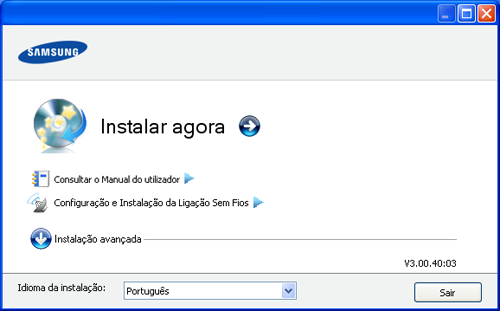
-
: Se já configurou a rede sem fios, clique neste botão para instalar o controlador da máquina para utilizar a máquina via a rede sem fios. Se não tiver configurado a rede sem fios, clique em para configurar a rede sem fios antes de clicar neste botão.
-
: Configure as definições de rede sem fios da sua máquina com um cabo USB e, em seguida, instale o controlador da máquina. Apenas para utilizadores que não tenham configurado previamente a rede sem fios.
-
-
Leia o e seleccione . Clique em .
-
O software procura a rede sem fios.
![[Note]](../common/note.png)
Se a pesquisa não for bem sucedida, verifique se o cabo USB está ligado correctamente entre o computador e a máquina e siga as instruções que aparecem na janela.
-
Após a procura, a janela apresenta os dispositivos de rede sem fios. Seleccione o nome (SSID) do ponto de acesso que está a utilizar e clique em .
![[Note]](../common/note.png)
Caso não consiga determinar o nome da rede que pretende utilizar ou caso queira definir as configurações da rede sem fios manualmente, clique em .
-
: Escreva o SSID do ponto de acesso pretendido (o SSID é sensível às maiúsculas e minúsculas).
-
: Seleccione
-
: Seleccione um tipo de autenticação.
: A autenticação não é utilizada e a encriptação pode ou não ser utilizada, dependendo da necessidade de segurança dos dados.
: A autenticação é utilizada. Um dispositivo que tenha uma chave WEP apropriada pode aceder à rede.
ou : Seleccione esta opção para autenticar o servidor de impressão com base numa chave WPA pré-partilhada. Esta opção utiliza uma chave secreta partilhada (geralmente chamada frase-passe de Chave Pré-partilhada) que é configurada manualmente no ponto de acesso e em cada um dos seus clientes.
-
: Seleccione a encriptação (Nenhuma, WEP64, WEP128, TKIP, AES e TKIP AES).
-
: Introduza o valor da chave de encriptação da rede.
-
: Confirme o valor da chave de encriptação da rede.
-
: Se estiver a utilizar a Encriptação WEP, seleccione o adequado.
![[Note]](../common/note.png)
A janela da segurança de rede sem fios aparece quando o ponto de acesso possui definições de segurança.
Aparece a janela de segurança da rede sem fios. A janela poderá ser diferente consoante o modo de segurança (WEP ou WPA).
-
No caso de WEP
Seleccione ou para a autenticação e introduza a chave de segurança WEP. Clique em .
WEP (Wired Equivalent Privacy) é um protocolo de segurança que impede o acesso não autorizado à sua rede sem fios. O WEP encripta a porção de dados de cada pacote transferido numa rede sem fios, utilizando uma chave de encriptação WEP de 64 ou 128 bits.
-
No caso de WPA
Introduza a chave WPA partilhada e clique em .
O WPA autoriza e identifica os utilizadores com base numa chave secreta que muda automaticamente a intervalos regulares. O WPA também utiliza o protocolo TKIP (Temporal Key Integrity Protocol) e a norma AES (Advanced Encryption Standard) para a encriptação de dados.
-
-
A janela mostra as definições da rede sem fios e verifica se as definições estão certas. Clique em .
-
Para o método DHCP
Se o método de atribuição do endereço IP for DHCP, verifique se DHCP aparece na janela. No entanto, se for apresentado Estático, clique em para alterar o método de atribuição para DHCP.
-
Para o método Estático
Se o método de atribuição do endereço IP for Estático, verifique se Estático aparece na janela. No entanto, se for apresentado DHCP, clique em para introduzir o endereço IP e quaisquer outros valores de configuração de rede da máquina. Antes de introduzir o endereço IP para a máquina, tem de saber a informação de configuração de rede do computador. Se o computador estiver definido para DHCP, deve contactar o administrador da rede para obter o endereço estático.
Por exemplo:
Se a informação de rede do computador for como a abaixo:
-
Endereço de IP: 169.254.133.42
-
Máscara de Sub-rede: 255.255.0.0
A informação de rede da máquina deverá ser a seguinte:
-
Endereço IP: 169.254.133. 43
-
Máscara de Sub-rede: 255.255.0.0 (Utilize a máscara de sub-rede do computador.)
-
Gateway: 169.254.133.1
-
-
-
Quando a configuração da rede sem fios estiver concluída, desligue o cabo USB entre o computador e a máquina. Clique em .
-
Aparece a janela .
Seleccione se aceitar as definições actuais e continue com o procedimento de configuração.
Seleccione se quiser voltar ao ecrã inicial.
Clique em .
-
Clique em quando aparecer a janela de .
-
Seleccione os componentes que pretende instalar. Clique em .
Depois de seleccionar os componentes, pode também alterar o nome da máquina, definir a máquina a ser partilhada em rede, configurar a máquina como a máquina predefinida e alterar o nome da porta de cada máquina. Clique em .
-
Quando a instalação terminar, aparece uma janela que pergunta se pretende imprimir uma página de teste. Se pretender imprimir uma página de teste, clique em .
Caso contrário, clique simplesmente em e siga para o passo 15.
-
Se a página de teste for impressa correctamente, clique em .
Caso contrário, clique em para imprimi-la novamente.
-
Para se registar como utilizador da máquina, de modo a receber informações da Samsung, clique em .
-
Clique em .
Mesmo que não tenha um ponto de acesso (PA), pode ligar a máquina sem fios ao computador configurando uma rede sem fios ad-hoc; basta seguir os passos simples referidos abaixo.
Certifique-se de que tem à mão os seguintes itens:
-
Computador ligado à rede
-
CD do software fornecido com a máquina
-
A máquina instalada com uma interface de rede sem fios
-
Cabo USB
Quando os itens estiverem preparados, siga os seguintes passos:
-
Verifique se o cabo USB está ligado à máquina.
-
Ligue o computador e a máquina.
-
Introduza o CD de software fornecido na unidade de CD-ROM.
-
O CD de software deve iniciar-se automaticamente e deve aparecer uma janela de instalação.
-
Se a janela de instalação não aparecer, clique em e, em seguida, em . Escreva X:\, substituindo o “X” pela letra que representa a sua unidade. Clique em .
-
Se utilizar o Windows Vista, Windows 7 ou Windows Server 2008 R2, clique em > > > .
Escreva X:\ substituindo o “X” pela letra que representa a sua unidade e clique em .
-
Se a janela aparecer no Windows Vista, Windows 7 ou Windows Server 2008 R2, clique em no campo e clique em ou em na janela .
-
-
Seleccione a opção .
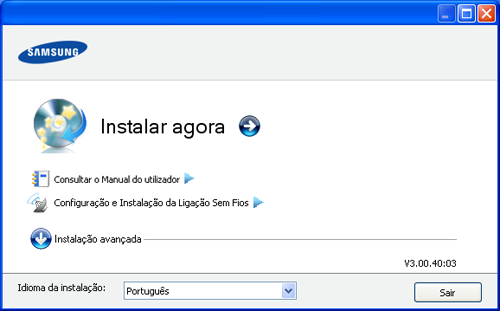
-
: Se já configurou a rede sem fios, clique neste botão para instalar o controlador da impressora para utilizar a máquina via a rede sem fios. Se não tiver definido a rede sem fios, clique em para configurar a rede sem fios antes de clicar neste botão.
-
: Configure as definições de rede sem fios da impressora com um cabo USB e, depois, instale o controlador de impressão. Apenas para utilizadores que ainda não tenham configurado a ligação sem fios.
-
-
Leia o e seleccione . Depois clique em .
-
O software procura a rede sem fios.
![[Note]](../common/note.png)
Se o software não encontrar a rede, verifique se o cabo USB está bem ligado entre o computador e a máquina e siga as instruções que aparecem na janela.
-
Após a pesquisa de redes sem fios, aparece uma lista das redes sem fios encontradas pela máquina.
Se quiser utilizar a definição ad-hoc predefinida Samsung, seleccione a última rede sem fios na lista, em que é e é .
Depois clique em .
Se pretender utilizar outras definições ad-hoc, seleccione outra rede sem fios na lista.
![[Note]](../common/note.png)
Se pretender alterar as definições ad-hoc, clique no botão .
-
: Escreva o nome SSID pretendido (SSID é sensível a maiúsculas e minúsculas).
-
: Seleccione .
-
: Seleccione o canal ( ou 2.412 MHz a 2.467 MHz).
-
: Seleccione um tipo de autenticação.
: A autenticação não é utilizada e a encriptação pode ou não ser utilizada, dependendo da necessidade de segurança dos dados.
: A autenticação é utilizada. Um dispositivo que tenha uma chave WEP apropriada pode aceder à rede.
-
: Seleccione a encriptação (Nenhuma, WEP64 e WEP128).
-
: Introduza o valor da chave de encriptação da rede.
-
: Confirme o valor da chave de encriptação da rede.
-
: Se estiver a utilizar Encriptação WEP, seleccione o adequado.
![[Note]](../common/note.png)
A janela de segurança da rede sem fios aparece quando a rede ad-hoc possui definições de segurança.
Aparece a janela de segurança da rede sem fios. Seleccione ou para a autenticação e clique em .
-
WEP (Wired Equivalent Privacy) é um protocolo de segurança que impede o acesso não autorizado à sua rede sem fios. O WEP encripta a componente de dados de cada pacote transferido numa rede sem fios, utilizando uma chave de encriptação WEP de 64 ou 128 bits.
-
-
A janela mostra as definições da rede sem fios. Verifique as definições e clique em .
![[Note]](../common/note.png)
Antes de introduzir o endereço IP para a máquina, tem de saber a informação de configuração de rede do computador. Se a configuração de rede do computador estiver definida como DHCP, a configuração de rede sem fios deve também ser DHCP. Se a configuração de rede do computador estiver definida como Estático, a configuração de rede sem fios deve também ser Estático.
Se o computador estiver definido como DHCP e se quiser utilizar a definição de rede Estático, terá de contactar o administrador da rede para obter o endereço IP estático.
-
Para o método DHCP
Se o método de atribuição do endereço IP for DHCP, verifique se DHCP aparece na janela . No entanto, se for apresentado Estático, clique em para alterar o método de atribuição para .
-
Para o método Estático
Se o método de atribuição do endereço for Estático, verifique se Static aparece na janela . No entanto, se mostrar DHCP, clique em para introduzir o endereço IP e quaisquer outros valores de configuração de rede da máquina.
Por exemplo:
Se a informação de rede do computador for igual à seguinte:
-
Endereço de IP: 169.254.133.42
-
Máscara de Sub-rede: 255.255.0.0
As informações de rede da impressora devem ser as seguintes:
-
Endereço de IP: 169.254.133. 43
-
Máscara de Sub-rede: 255.255.0.0 (Utilize a máscara de sub-rede do computador.)
-
Gateway: 169.254.133.1
-
-
-
Quando a configuração da rede sem fios estiver concluída, desligue o cabo USB entre o computador e a máquina. Clique em .
![[Note]](../common/note.png)
Siga os passos mostrados na janela caso apareça a janela do .
Clique em quando terminar de configurar as definições de rede sem fios do computador.
Se definir a rede sem fios do computador como DHCP, serão necessários alguns minutos para receber o endereço IP.
-
Aparece a janela .
Seleccione se aceitar as definições actuais e continue com o procedimento de configuração.
Seleccione se quiser voltar ao ecrã inicial.
Depois clique em .
-
Clique em quando aparecer a janela de .
-
Seleccione os componentes que pretende instalar. Clique em .
Depois de seleccionar os componentes, pode também alterar o nome da máquina, definir a máquina a ser partilhada em rede, configurar a máquina como a máquina predefinida e alterar o nome da porta de cada máquina. Clique em .
-
Quando a instalação terminar, aparece uma janela a pedir para imprimir uma página de teste. Se pretender imprimir uma página de teste, clique em .
Caso contrário, clique simplesmente em e avance para o passo 15.
-
Se a página de teste for impressa correctamente, clique em .
Caso contrário, clique em para imprimi-la novamente.
-
Para se registar como utilizador da máquina de modo a receber informações da Samsung, clique em .
-
Clique em .
Certifique-se de que tem à mão os seguintes itens:
-
Ponto de acesso
-
Computador ligado à rede
-
CD do software fornecido com a máquina
-
A máquina instalada com uma interface de rede sem fios
-
Cabo USB
Quando os itens estiverem prontos, siga os passos abaixo:
-
Verifique se o cabo USB está ligado à máquina.
-
Ligue o computador, o ponto de acesso e a máquina.
-
Introduza o CD de software fornecido na unidade de CD-ROM.
-
Faça duplo clique no ícone do CD-ROM que aparece no ambiente de trabalho do Macintosh.
-
Faça duplo clique na pasta .
-
Faça duplo clique no ícone .
-
Introduza a palavra-passe e clique em .
-
Abre-se a janela do Instalador Samsung. Clique em .
-
Leia o acordo de licença e clique em .
-
Clique em para aceitar o acordo de licença.
-
Abre-se a janela do Instalador Samsung. Clique em .
-
Seleccione e clique em . A opção é recomendada para a maioria dos utilizadores. Todos os componentes necessários ao funcionamento da máquina serão instalados.
Se seleccionar , pode escolher as operações individuais a instalar.
-
Seleccione a opção .
-
O software procura a rede sem fios.
![[Note]](../common/note.png)
Se a procura não for bem sucedida, pode verificar se o cabo USB está devidamente ligado entre o computador e a máquina e seguir as instruções que aparecem na janela.
-
Após a procura, a janela apresenta os dispositivos de rede sem fios. Seleccione o nome (SSID) do ponto de acesso que está a utilizar e clique em .
![[Note]](../common/note.png)
Quando define manualmente a configuração sem fios clique em .
-
: Caso queira, escreva o SSID do ponto de acesso (SSID é sensível a maiúsculas e minúsculas).
-
: Seleccione
-
: Seleccione um tipo de autenticação.
: A autenticação não é utilizada e a encriptação pode ou não ser utilizada, dependendo da necessidade de segurança dos dados.
: A autenticação é utilizada. Um dispositivo que tenha uma chave WEP correcto pode aceder à rede.
ou : Seleccione esta opção para autenticar o servidor de impressão com base numa chave WPA pré-partilhada. Isto utiliza uma chave partilhada secreta (geralmente chamada frase-passe de chave pré-partilhada) que é configurada manualmente no ponto de acesso e em cada um dos seus clientes.
-
: Seleccione a encriptação. (Nenhuma, WEP64, WEP128, TKIP, AES e TKIP AES)
-
: Introduza o valor da chave de encriptação da rede.
-
: Confirme o valor da chave de encriptação da rede.
-
: Se estiver a utilizar Encriptação WEP, seleccione o adequado.
![[Note]](../common/note.png)
A janela da segurança de rede sem fios aparece quando o ponto de acesso possui definições de segurança.
Aparece a janela de segurança da rede sem fios. A janela poderá ser diferente consoante o modo de segurança: (WEP ou WPA).
-
No caso de WEP
Seleccione ou para a autenticação e introduza a chave de segurança WEP. Clique em .
WEP (Wired Equivalent Privacy) é um protocolo de segurança que impede o acesso não autorizado à sua rede sem fios. O WEP encripta a componente de dados de cada pacote transferido numa rede sem fios, utilizando uma chave de encriptação WEP de 64 ou 128 bits.
-
No caso do WPA
Introduza a chave WPA partilhada e clique em .
O WPA autoriza e identifica os utilizadores com base numa chave secreta que muda automaticamente a intervalos regulares. O WPA também utiliza o protocolo TKIP (Temporal Key Integrity Protocol) e a norma AES (Advanced Encryption Standard) para a encriptação de dados.
-
-
A janela mostra a definição de rede sem fios e verifica se as definições estão correctas. Clique em .
-
Para o método DHCP.
Se o método de atribuição do endereço IP for DHCP, verifique se DHCP aparece na janela. No entanto, se mostrar Estático, clique em para alterar o método de atribuição para DHCP.
-
Para o método Estático
Se o método de atribuição do endereço IP for Estático, verifique se Estático aparece na janela. No entanto, se mostrar DHCP, clique em para introduzir o endereço IP e quaisquer outros valores de configuração de rede para a máquina. Antes de introduzir o endereço IP para a máquina, tem de saber a informação de configuração de rede do computador. Se o computador estiver definido para DHCP, deve contactar o administrador da rede para obter o endereço estático.
Por exemplo:
Se a informação de rede do computador for igual à seguinte:
-
Endereço de IP: 169.254.133.42
-
Máscara de Sub-rede: 255.255.0.0
As informações de rede da impressora devem ser as seguintes:
-
Endereço de IP: 169.254.133. 43
-
Máscara de Sub-rede: 255.255.0.0 (Utilize a máscara de sub-rede do computador.)
-
Gateway: 169.254.133.1
-
-
-
A rede sem fios estabelece a ligação conforme a configuração da rede.
-
Quando a configuração da rede sem fios estiver concluída, desligue o cabo USB entre o computador e a máquina.
-
Siga as instruções no ecrã para efectuar as instalações. Quando a instalação terminar, clique em ou .
Mesmo que não tenha um ponto de acesso (PA), pode ligar a máquina sem fios ao computador configurando uma rede sem fios ad-hoc; basta seguir as instruções referidas abaixo.
Certifique-se de que dispõe dos seguintes itens:
-
Computador ligado à rede
-
CD de software fornecido em conjunto com a máquina
-
A máquina instalada com uma interface de rede sem fios
-
Cabo USB
Quando os itens estiverem prontos, siga os passos abaixo:
-
Verifique se o cabo USB está ligado à máquina.
-
Ligue o computador e a máquina.
-
Introduza o CD de software fornecido na unidade de CD-ROM.
-
Faça duplo clique no ícone do CD-ROM que aparece no ambiente de trabalho do Macintosh.
-
Clique duas vezes na pasta .
-
Faça duplo clique no ícone .
-
Introduza a palavra-passe e clique em .
-
Abre-se a janela do Instalador Samsung. Clique em .
-
Leia o acordo de licença e clique em .
-
Clique em para aceitar o acordo de licença.
-
Seleccione e clique em . A opção é recomendada para a maioria dos utilizadores. Todos os componentes necessários ao funcionamento da máquina serão instalados.
Se seleccionar , pode escolher as operações individuais a instalar.
-
Clique em .
-
O software procura dispositivos de rede sem fios.
![[Note]](../common/note.png)
Se a procura não for bem sucedida, pode verificar se o cabo USB está devidamente ligado entre o computador e a máquina e seguir as instruções que aparecem na janela.
-
Após a pesquisa de redes sem fios, aparece uma lista das redes sem fios encontradas pela máquina.
Se quiser utilizar a definição ad-hoc predefinida Samsung, seleccione a última rede sem fios na lista, em que é e é .
Depois clique em .
Se pretender utilizar outras definições ad-hoc, seleccione outra rede sem fios na lista.
![[Note]](../common/note.png)
Se quiser alterar as definições ad-hoc, clique no botão .
-
: Escreva o nome SSID pretendido (SSID é sensível a maiúsculas e minúsculas).
-
: Seleccione .
-
: Seleccione o canal ( ou 2412 MHz a 2467 MHz).
-
: Seleccione um tipo de autenticação.
: A autenticação não é utilizada e a encriptação pode ou não ser utilizada, dependendo da necessidade de segurança dos dados.
: A autenticação é utilizada. Um dispositivo que tenha uma chave WEP correcto pode aceder à rede.
-
: Seleccione a encriptação Nenhuma, WEP64 e WEP128).
-
: Introduza o valor da chave de encriptação da rede.
-
: Confirme o valor da chave de encriptação da rede.
-
: Se estiver a utilizar Encriptação WEP, seleccione o adequado.
![[Note]](../common/note.png)
A janela de segurança da rede sem fios aparece quando a rede ad-hoc possui definições de segurança.
Aparece a janela de segurança da rede sem fios. Seleccione ou para a autenticação e clique em .
-
WEP (Wired Equivalent Privacy) é um protocolo de segurança que impede o acesso não autorizado à sua rede sem fios. O WEP encripta a componente de dados de cada pacote transferido numa rede sem fios, utilizando uma chave de encriptação WEP de 64 ou 128 bits.
-
-
A janela mostra as definições da rede sem fios. Verifique as definições e clique em .
![[Note]](../common/note.png)
Antes de introduzir o endereço IP para a máquina, tem de saber a informação de configuração de rede do computador. Se a configuração de rede do computador estiver definida como DHCP, a configuração de rede sem fios deve também ser DHCP. Se a configuração de rede do computador estiver definida como Estático, a configuração de rede sem fios deve também ser Estático.
Se o computador estiver definido como DHCP e se quiser utilizar a definição de rede Estático, terá de contactar o administrador da rede para obter o endereço IP estático.
-
Para o método DHCP
Se o método de atribuição do endereço IP for DHCP, verifique se DHCP aparece na janela . No entanto, se for apresentado Estático, clique em para alterar o método de atribuição para .
-
Para o método Estático.
Se o método de atribuição do endereço for Estático, verifique se Static aparece na janela . No entanto, se mostrar DHCP, clique em para introduzir o endereço IP e quaisquer outros valores de configuração de rede da máquina.
Por exemplo:
Se a informação de rede do computador for igual à seguinte:
-
Endereço de IP: 169.254.133.42
-
Máscara de Sub-rede: 255.255.0.0
As informações de rede da impressora devem ser as seguintes:
-
Endereço de IP: 169.254.133. 43
-
Máscara de Sub-rede: 255.255.0.0 (Utilize a máscara de sub-rede do computador.)
-
Gateway: 169.254.133.1
-
-
-
A rede sem fios estabelece a ligação conforme a configuração da rede.
-
Quando a configuração da rede sem fios estiver concluída, desligue o cabo USB entre o computador e a máquina.
-
Siga as instruções no ecrã para efectuar as instalações. Quando a instalação terminar, clique em ou .
A sua máquina é uma máquina compatível com uma rede. Para permitir que a máquina funcione com a sua rede, tem de efectuar alguns procedimentos de configuração.
![[Note]](../common/note.png)
|
|
|
Certifique-se de que dispõe dos seguintes itens.
-
Ponto de acesso
-
Computador ligado à rede
-
CD do software fornecido com a máquina
-
A máquina instalada com uma interface de rede sem fios
-
Cabo de rede.
Primeiro, tem de configurar um endereço IP para a gestão e impressão em rede. Na maioria dos casos, um novo endereço IP é automaticamente atribuído por um servidor DHCP (Dynamic Host Configuration Protocol) localizado na rede.
Em alguns casos, o endereço IP tem de ser definido manualmente. Tem a designação de IP estático e é geralmente solicitado em intranets empresariais por motivos de segurança.
-
Atribuição de IP pelo DHCP: Ligue a máquina à rede e aguarde alguns minutos até que o servidor DHCP atribua um endereço IP à máquina. Depois, imprima o relatório de configuração de rede de acordo com as explicações anteriores. Se o relatório mostrar que o endereço IP mudou, significa que a atribuição foi efectuada com êxito. Pode ver o novo endereço IP no relatório.
-
Atribuição de IP estático: Utilize o programa SetIP para alterar o endereço IP a partir do seu computador.
Num ambiente de escritório, deve contactar um administrador de rede para que seja ele a definir este endereço.
É possível identificar as definições de rede da sua máquina, imprimindo um relatório de configuração de rede.
Para imprimir o relatório:
No modo “Pronto”, prima sem soltar o botão ( ) durante cerca de 5 segundos. Pode determinar os endereços MAC e IP da sua máquina.
) durante cerca de 5 segundos. Pode determinar os endereços MAC e IP da sua máquina.
Por exemplo:
-
Endereço MAC: 00:15:99:41:A2:78
-
Endereço IP: 192.0.0.192
Este programa permite definir manualmente o endereço IP de rede da máquina, utilizando o respectivo endereço MAC para comunicar com a máquina. Um endereço MAC é o número de série do hardware da interface de rede e consta do relatório de configuração de rede.
Para utilizar o programa SetIP, desactive o firewall do computador antes de continuar, fazendo o seguinte:
-
Abra > > .
-
Clique duas vezes em .
-
Clique em .
-
Desactive a firewall.
-
Introduza o CD-ROM do Software da Impressora fornecido com a máquina. Quando o CD do controlador for automaticamente executado, feche essa janela.
-
Inicie o Explorador do Windows e abra a unidade X (X representa a unidade de CD-ROM).
-
Faça duplo clique em > SetIP.
-
Faça duplo clique em para instalar este programa.
-
Seleccione um idioma e clique em .
-
Siga as instruções na janela e conclua a instalação.
-
Ligue a máquina à rede utilizando um cabo de rede.
-
Ligue a máquina.
-
No menu do Windows, seleccione > > SetIP > SetIP.
-
Clique no ícone
 (terceiro a contar da esquerda) na janela do SetIP para abrir a janela de configuração do TCP/IP.
(terceiro a contar da esquerda) na janela do SetIP para abrir a janela de configuração do TCP/IP. -
Introduza as novas informações da máquina na janela de configuração da seguinte forma. Numa intranet empresarial, antes de prosseguir, pode ser necessário que estas informações sejam atribuídas por um gestor de rede.
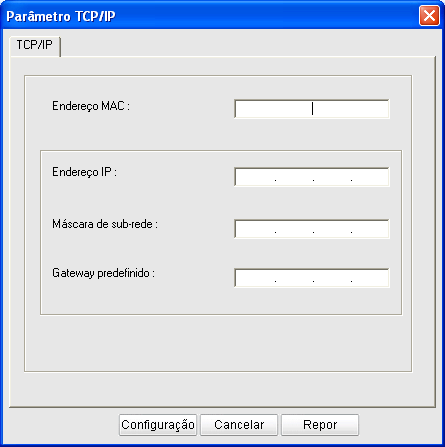
-
: Procure o endereço MAC da máquina no relatório de configuração de rede e introduza-o sem pontos-e-vírgulas. Por exemplo, 00:15:99:29:51:A8 passa a ser 0015992951A8.
-
: Introduza um novo endereço IP para a impressora.
Por exemplo, se o endereço IP do computador for 192.168.1.150, introduza 192.168.1.X (X é um número entre 1 e 254, sem ser o que consta do endereço do computador).
-
: Introduza uma Máscara de sub-rede.
-
: Introduza um Gateway predefinido.
-
-
Clique em e, em seguida, em . A máquina imprime automaticamente o relatório de configuração de rede. Confirme se todas as definições estão correctas.
-
Clique em para fechar o programa SetIP.
-
Se for necessário, reinicie a firewall do computador.
Para utilizar o programa SetIP, desactive o firewall do computador antes de continuar, fazendo o seguinte:
![[Note]](../common/note.png)
|
|
|
O caminho e a interface de utilizador pode variar consoante a versão do Mac OS. Consulte o manual do SO do Mac. |
-
Abra .
-
Clique em .
-
Clique no menu .
-
Desactive a firewall.
![[Note]](../common/note.png)
|
|
|
As seguintes instruções podem variar consoante o modelo. |
-
Ligue a máquina à rede utilizando um cabo de rede.
-
Insira o CD-ROM de instalação, abra a janela do disco, seleccione > > > .
-
Faça duplo clique no ficheiro; o abre-se automaticamente e, em seguida, seleccione . O browser abre a página que mostra o endereço IP e o nome da impressora.
-
Clique no ícone
 (terceiro a contar da esquerda) na janela do SetIP para abrir a janela de configuração do TCP/IP.
(terceiro a contar da esquerda) na janela do SetIP para abrir a janela de configuração do TCP/IP. -
Introduza as novas informações da máquina na janela de configuração da seguinte forma. Numa intranet empresarial, antes de prosseguir, pode ser necessário que estas informações sejam atribuídas por um gestor de rede.
-
: Procure o endereço MAC da máquina no relatório de configuração de rede e introduza-o sem pontos-e-vírgulas. Por exemplo, 00:15:99:29:51:A8 passa a ser 0015992951A8.
-
: Introduza um novo endereço IP para a impressora.
Por exemplo, se o endereço IP do computador for 192.168.1.150, introduza 192.168.1.X (X é um número entre 1 e 254, sem ser o que consta do endereço do computador).
-
: Introduza uma Máscara de sub-rede.
-
: Introduza um Gateway predefinido.
-
-
Seleccione , depois e novamente . A impressora imprime automaticamente o relatório de configuração. Confirme se todas as definições estão correctas. Encerre o Safari. Pode fechar e ejectar o CD-ROM de instalação. Se for necessário, reinicie a firewall do computador. Alterou com êxito o endereço IP, a máscara de sub-rede e a gateway.
Antes de começar, terá de saber o nome de rede(SSID) da sua rede sem fios e a chave da rede, se a mesma tiver encriptação. Estes dados foram configurados durante a instalação do ponto de acesso (ou router sem fios). Se não conhecer o seu ambiente sem fios, pergunte à pessoa que configurou a rede.
Para configurar os parâmetros de comunicação sem fios, pode utilizar o .
Antes de iniciar a configuração dos parâmetros sem fios, certifique-se do estado de ligação do cabo.
-
Verifique se o cabo de rede está ligado à máquina. Se não estiver, ligue a máquina utilizando um cabo de rede padrão.
-
Inicie um browser da Internet, tal como o Internet Explorer, Safari ou Firefox, e introduza o novo endereço IP da máquina na janela do browser.
Por exemplo:

-
Clique em no canto superior esquerdo do Web site SyncThru™ Web Service.
Aparece uma página de início de sessão.
-
Introduza o e a e clique em .
Se esta for a primeira vez que inicia sessão no SyncThru™ Web Service, introduza o ID e a palavra-passe predefinidos, indicados abaixo.
-
:
-
:
-
-
Quando a janela do abrir, clique em .
-
Clique em > .
![[Note]](../common/note.png)
O ajuda-o a definir a configuração da rede sem fios. No entanto, se quiser definir directamente a rede sem fios, seleccione .
-
Seleccione na lista.
-
: SSID (Service Set Identifier) é um nome que identifica uma rede sem fios, pontos de acesso e dispositivos sem fios que tentam ligar-se a uma rede sem fios específica têm de utilizar o mesmo SSID. O SSID é sensível a maiúsculas e minúsculas.
-
: refere-se ao tipo de ligações sem fios (consulte Nome e chave de rede da rede sem fios).
-
: Permite que dispositivos sem fios comuniquem directamente entre si num ambiente peer-to-peer.
-
: Permite que dispositivos sem fios comuniquem entre si através de um ponto de acesso.
-
![[Note]](../common/note.png)
Se o da rede for , seleccione o SSID do ponto de acesso. Se o for , seleccione o SSID da máquina. Note que “portthru” é o SSID predefinido da sua máquina.
-
-
Clique em .
Se aparecer a janela de definição da segurança da rede sem fios, introduza a palavra-passe registada (chave de rede) e clique em .
-
A janela de confirmação aparece; verifique a sua configuração sem fios. Se a configuração estiver correcta, clique em .
![[Caution]](../common/caution.png)
Desligue o cabo de rede (padrão ou de rede). Nessa altura, a máquina deve começar a comunicar sem fios com a rede. No caso do modo Ad-Hoc, pode utilizar simultaneamente uma LAN sem fios e uma com fios.
Depois de ter instalado a impressora de rede sem fios Samsung, imprima outra cópia do relatório de configuração de rede e guarde-a para consulta futura. Agora já pode utilizar a sua nova impressora Samsung sem fios na sua rede.
![[Note]](../common/note.png)
|
|
|
Se parecer que a rede sem fios não está a funcionar, reponha todas as predefinições de fábrica para a rede e tente novamente (consulte Restaurar as predefinições de fábrica através do SyncThru™ Web Service). |
Pode activar a rede Wi-Fi Ligado/Desligado com SyncThru™ Web Service. A predefinição de fábrica é Auto.
Pode activar o modo predefinido de que segue os seguintes passos:
-
Verifique se o cabo de rede está ligado à máquina. Se não estiver, ligue a máquina utilizando um cabo de rede padrão.
-
Inicie um browser da Internet, tal como o Internet Explorer, Safari ou Firefox, e introduza o novo endereço IP da máquina na janela do browser.
Por exemplo:

-
Clique em no canto superior esquerdo do Web site SyncThru™ Web Service.
Aparece uma página de início de sessão.
-
Introduza o e a e clique em .
Se esta for a primeira vez que inicia sessão no SyncThru™ Web Service, introduza o ID e a palavra-passe predefinidos, indicados abaixo.
-
:
-
:
-
-
Quando a janela do abrir, clique em .
-
Clique em >
Pode também ligar a rede Wi-Fi Ligado/Desligado.
-
A máquina poderá estar desligada. Ligue o computador e a máquina.
-
O cabo USB não está ligado entre o computador e a máquina. Ligue a máquina ao computador através do cabo USB.
-
A máquina não suporta rede sem fios. Consulte o manual da máquina incluído no CD com o software fornecido com a máquina e prepare uma máquina de rede sem fios.
-
A máquina não encontra o nome de rede (SSID) você tenha selecionado ou digitado. Verifique o nome da rede (SSID) no seu ponto de acesso e tente ligar novamente.
-
O ponto de acesso não está ligado. Ligue o ponto de acesso.
-
Configurou incorrectamente a segurança. Verifique a segurança configurada no ponto de acesso e máquina.
-
A máquina está ligada através de um cabo de rede sem fios. Remova o cabo de rede sem fios da máquina.
-
O endereço de rede configurado não consegue ligar entre o computador e a máquina.
-
Para o ambiente de rede DHCP
A impressora recebe o endereço IP automaticamente (DHCP) quando o computador está configurado para DHCP.
-
Para o ambiente de rede Estático
A máquina utiliza o endereço estático quando o computador está configurado para o endereço estático.
Por exemplo:
Se a informação de rede do computador for igual à seguinte:
-
Endereço IP: 169.254.133.42
-
Máscara de Sub-rede: 255.255.0.0
As informações de rede da impressora devem ser as seguintes:
-
Endereço IP: 169.254.133. 43
-
Máscara de Sub-rede: 255.255.0.0 (Utilize a máscara de sub-rede do computador.)
-
Gateway: 169.254.133.1
-
-
Se ocorrerem problemas durante a utilização da máquina numa rede, verifique o seguinte:
![[Note]](../common/note.png)
|
|
|
Para obter informações sobre o Ponto de Acesso (ou router sem fios), consulte o respectivo manual do utilizador. |
-
Seu computador, ponto de acesso (ou router sem fios), ou a máquina não pode ser ativado.
-
Confira a recepção sem fios em redor da máquina. Se a recepção for longe da máquina ou se houver um obstáculo, poderá ter dificuldades em receber o sinal.
-
Desligue e ligue novamente o Ponto de Acesso (ou router sem fios), a máquina e o computador. Nalguns casos, isso poderá restabelecer a comunicação via rede.
-
Confira se existe software de firewall (V3 ou Norton) que possa estar a impedir a comunicação.
Se o computador e a máquina estiverem ligados na mesma rede, e se não for possível procurar na mesma, poderá existir software de firewall que impede a comunicação. Consulte o manual do software para desligar a firewall e tente novamente procurar a máquina.
-
Confira se o endereço IP da máquina está atribuído correctamente. Pode consultar o endereço IP imprimindo o relatório da configuração da rede.
-
Verifique se o Ponto de Acesso (ou router sem fios) tem a segurança configurada (palavra-passe). Se houver uma palavra-passe, contacte o administrador do ponto de acesso (ou router sem fios).
-
Confira o endereço IP da máquina. Reinstale o controlador da máquina e altere as definições para ligar a máquina via rede. Devido às características do DHCP, o endereço IP atribuído pode mudar se a máquina não for utilizada durante um período de tempo extenso ou se o ponto de acesso for reiniciado.
-
Confira o ambiente sem fios. Poderá não conseguir ligar-se à rede no ambiente de infra-estrutura se for necessário introduzir informações de utilizador antes de estabelecer a ligação ao ponto de acesso (ou router sem fios).
-
Esta máquina suporta apenas as normas IEEE 802.11 b/g/n e Wi-Fi. Não suportados outros tipos de comunicação sem fios (Bluetooth).
-
Se utilizar o modo Ad-Hoc com sistemas operativo como o Windows Vista, poderá ser necessário configurar a ligação sem fios sempre que utilizar a máquina sem fios.
-
Não pode utilizar o modo Infra-estrutura e o modo Ad-hoc em simultâneo para a máquina de rede sem fios Samsung.
-
A máquina está dentro do alcance da rede sem fios.
-
A máquina não está posicionada perto de obstáculos que possam bloquear o sinal sem fios.
Remova quaisquer objectos metálicos grandes entre o ponto de acesso (ou router sem fios) e a máquina.
Certifique-se de que a máquina e o ponto de acesso (ou router sem fios) não estão separados por colunas ou paredes que contenham metal ou betão.
-
A máquina está posicionada longe de outros dispositivos electrónicos que possam interferir com o sinal sem fios.
Muitos dispositivos podem interferir com o sinal sem fio, incluindo um forno de microondas e alguns dispositivos Bluetooth.